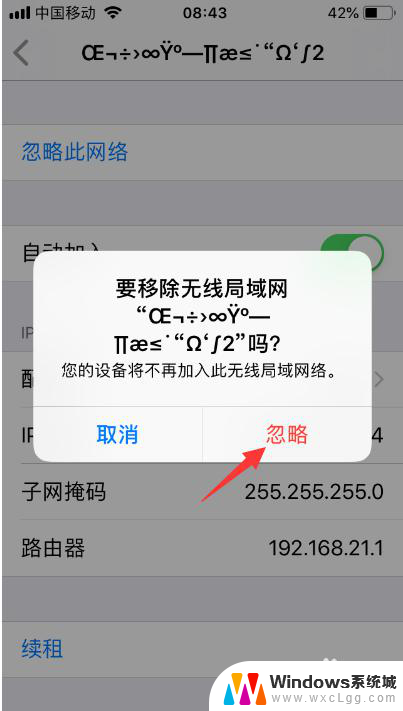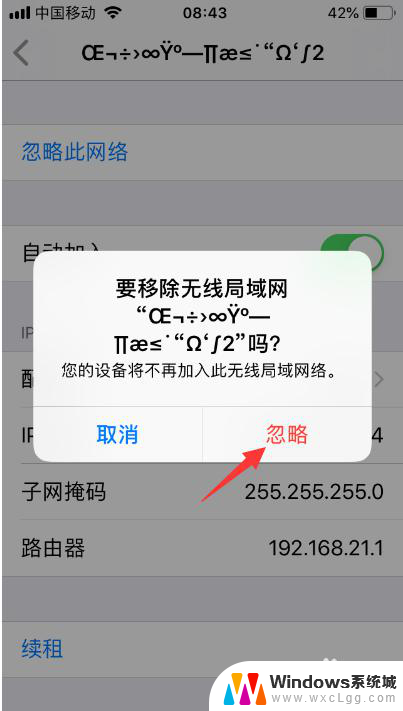为什么无线网显示已连接不可上网 家里wifi显示已连接但无法上网
在日常生活中,我们经常会遇到这样的情况:手机或电脑连接上家里的无线网络,显示已连接,但却无法正常上网,这种问题可能源自多种原因,比如路由器设置问题、信号干扰或者网络故障等。面对这种情况,我们可以通过一些简单的方法来尝试解决,比如重启路由器、检查网络设置或者调整信号强度等。希望大家在遇到这种情况时,能够及时解决,让网络连接更加稳定畅通。
方法如下:
1.我们先将自己的手机连接家里的wifi,如图。
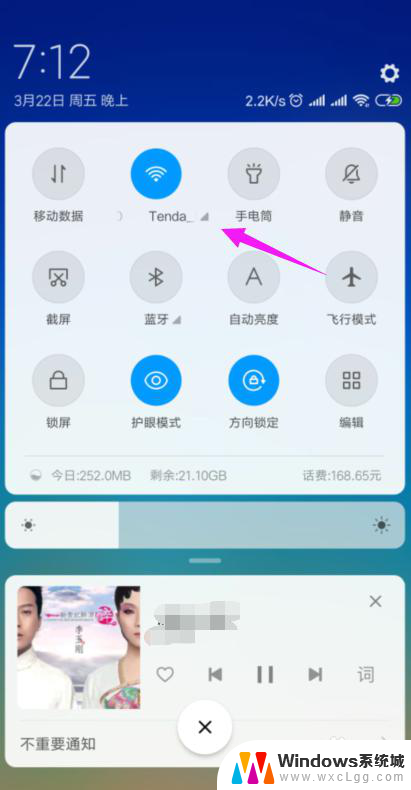
2.接着我们查看下路由器的【LAN IP】,也就是路由器的网关。点手机【设置】中连接的wifi,如图。
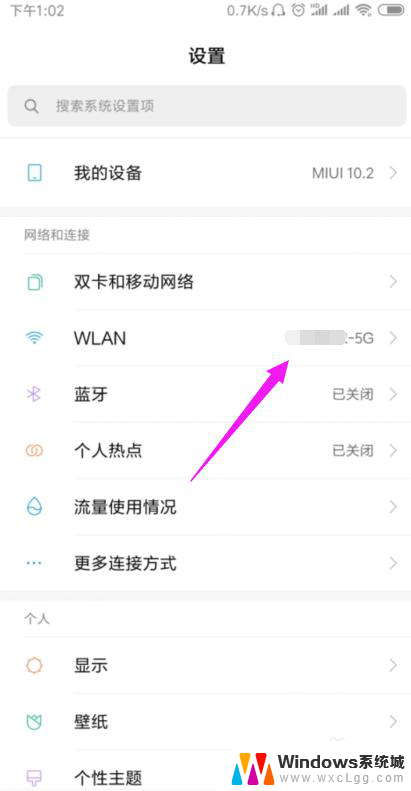
3.接着小编点开【wifi】,如图。
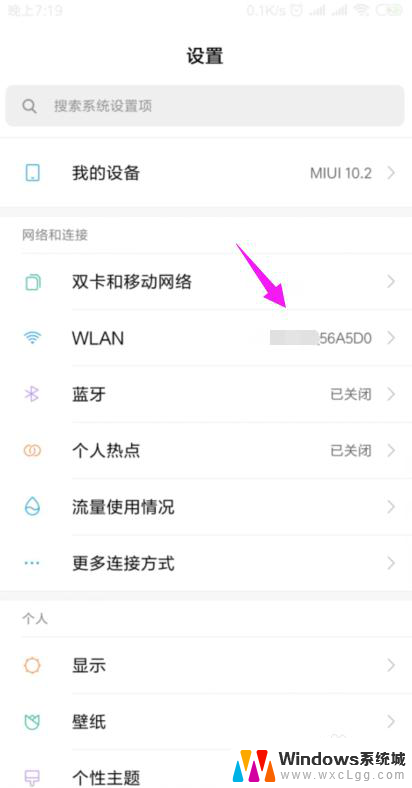
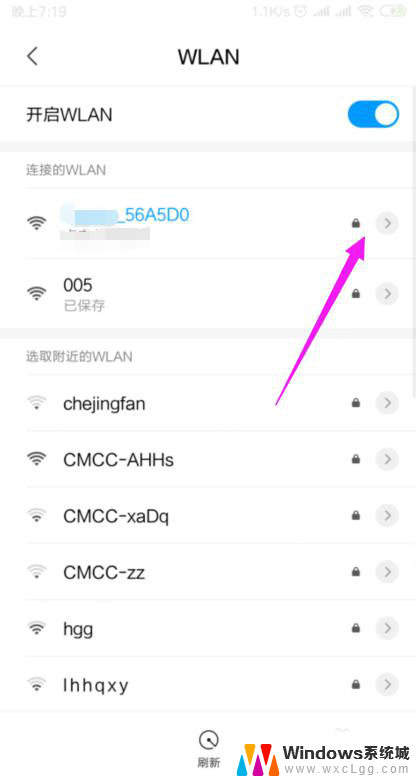
4.我们就可以查看到路由器的网关,如图。
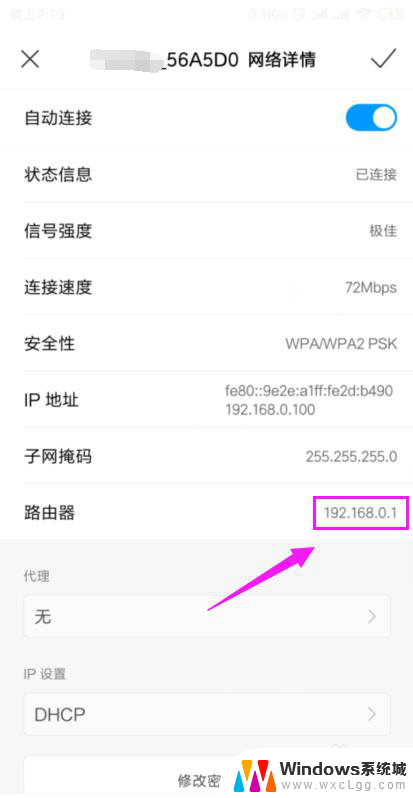
5.我们打开浏览器,在浏览器上输入路由器的网关,如图。
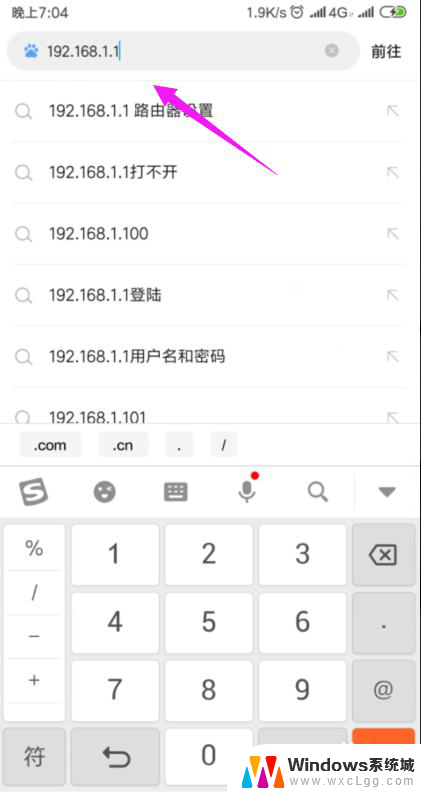
6.因为我们的手机连接到了wifi,所以我们就直接登录到了路由器后台,如图。
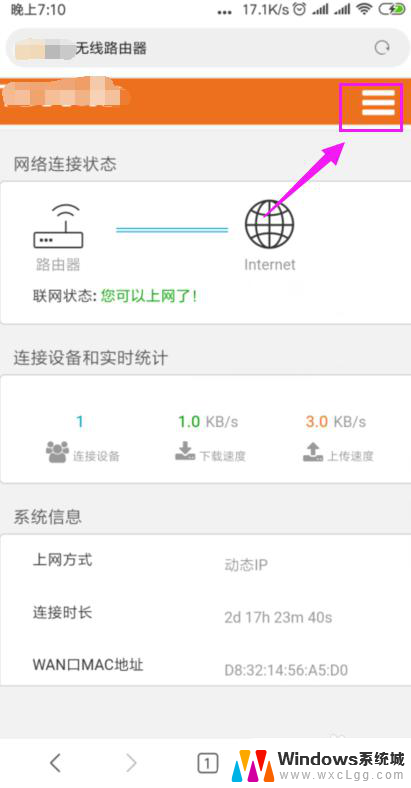
7.我们打开【上网设置】,如图。
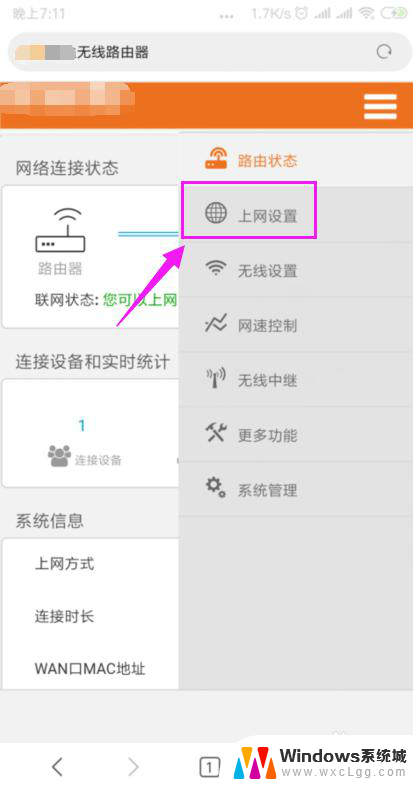
8.这里我们就要确保我们是【动态IP】登录的,如图。
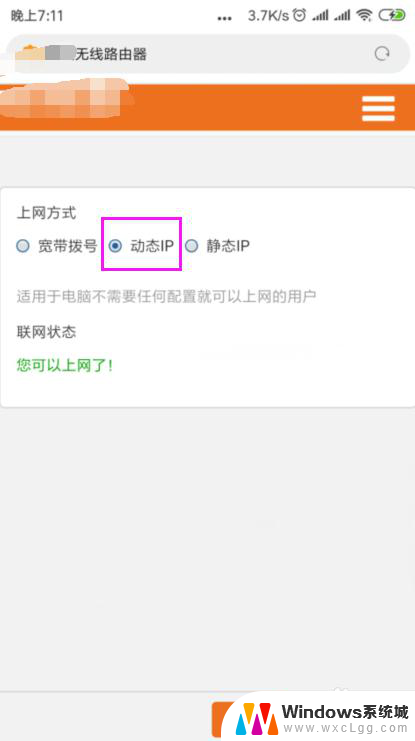
9.接着我们单击开【系统管理】,如图。
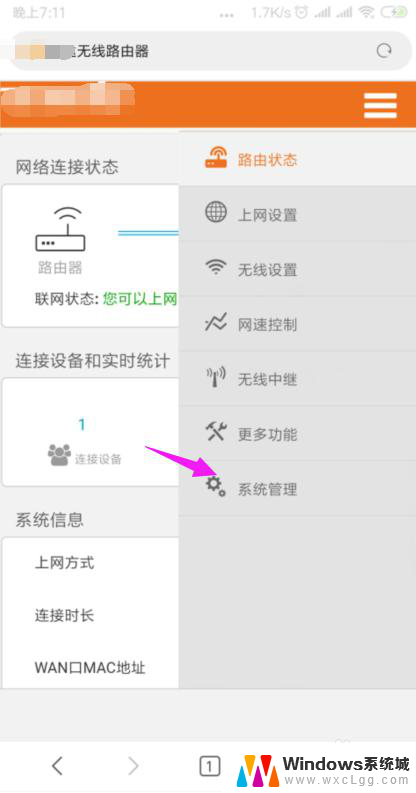
10.我们就要更改下【LAN IP】及【首选DNS】,如图。
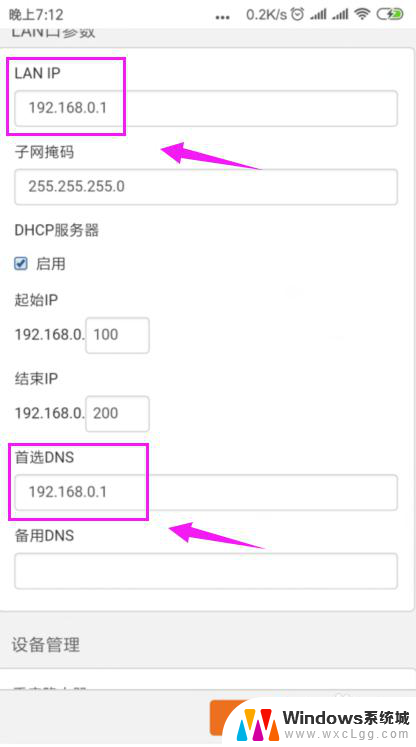
11.最后我们重启下路由器,重新连接下wifi,如图。
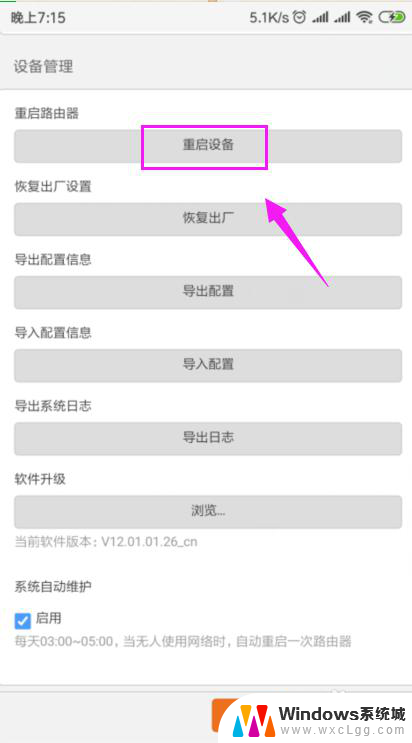
以上就是为什么无线网显示已连接不可上网的全部内容,如果有不懂的用户,可以根据小编的方法来操作,希望能够帮助到大家。